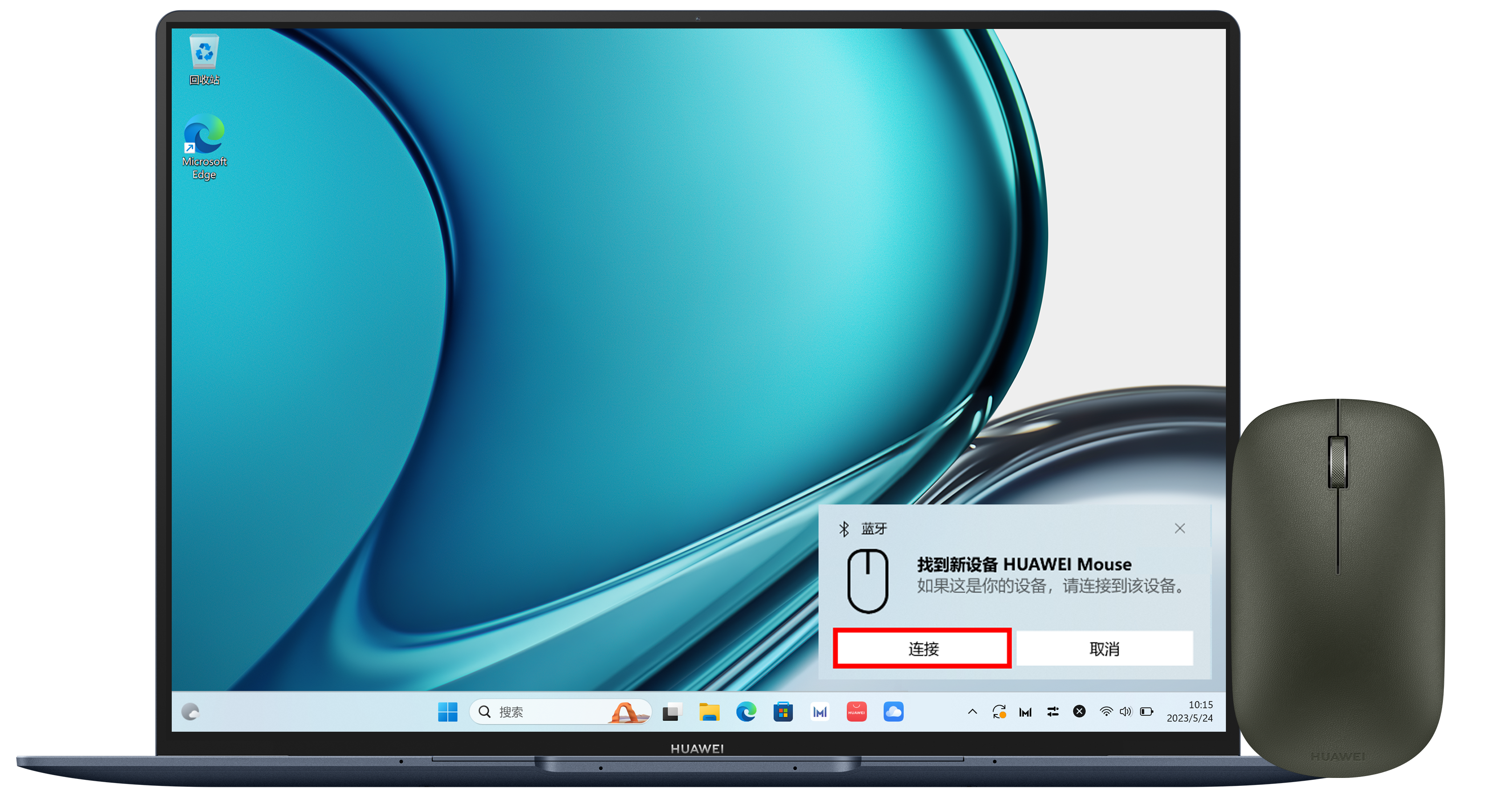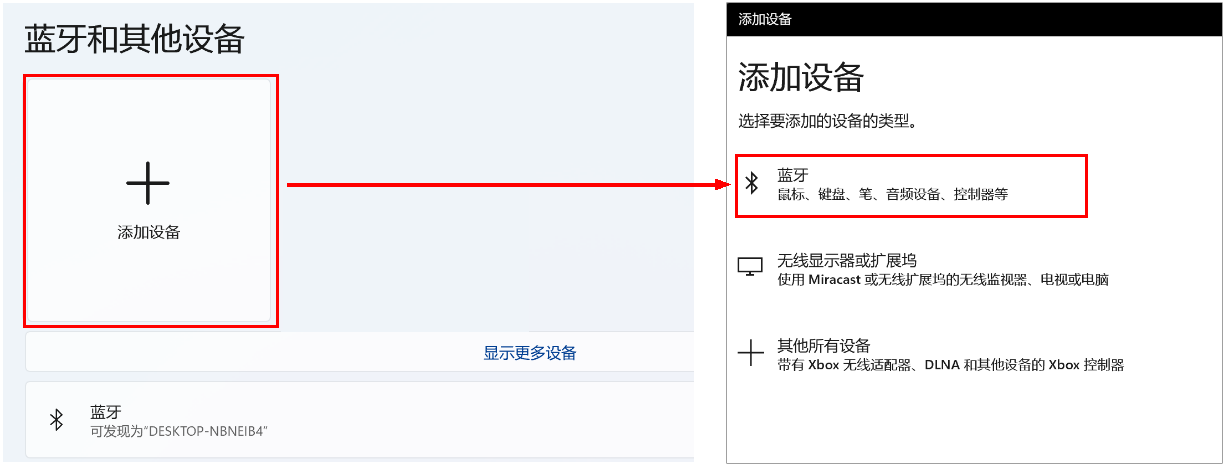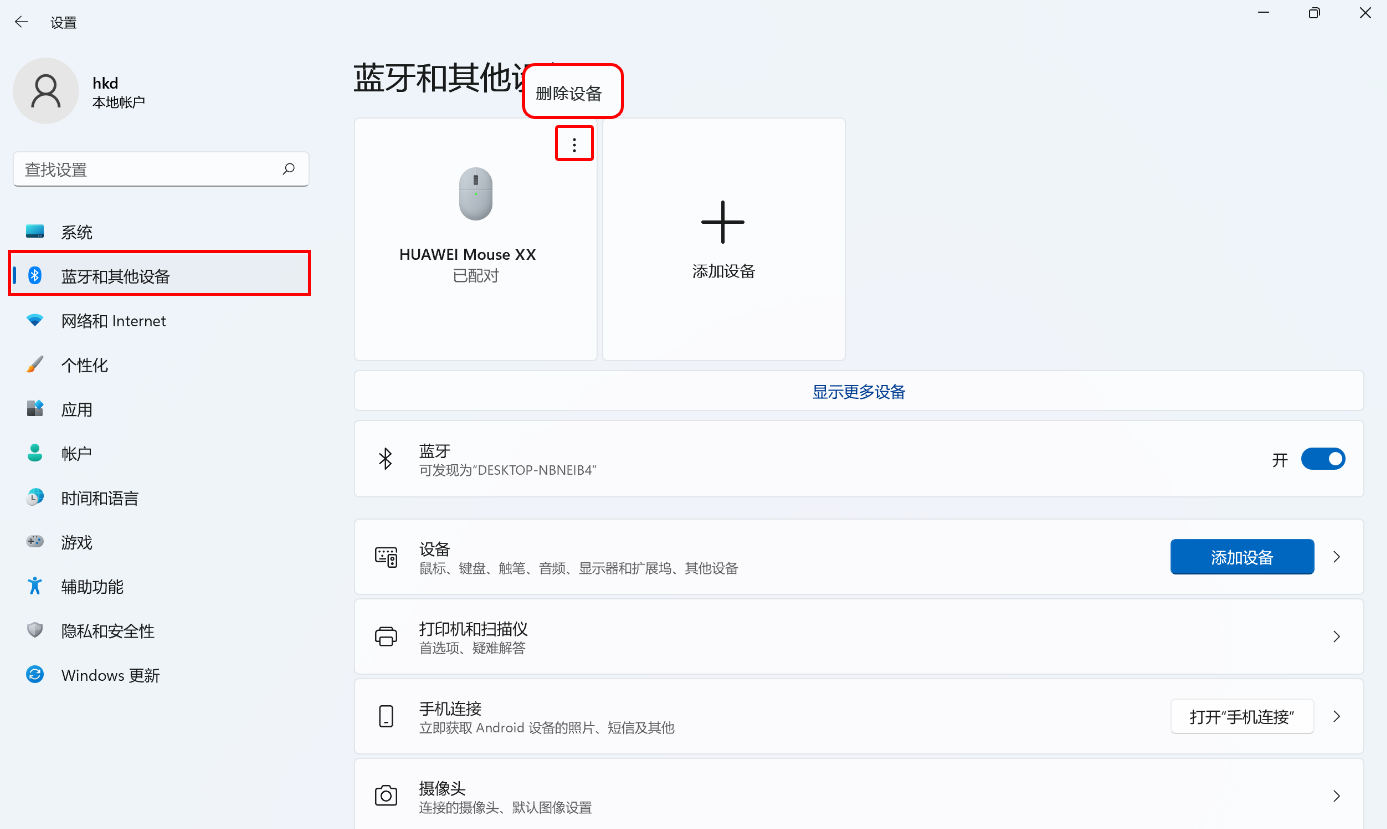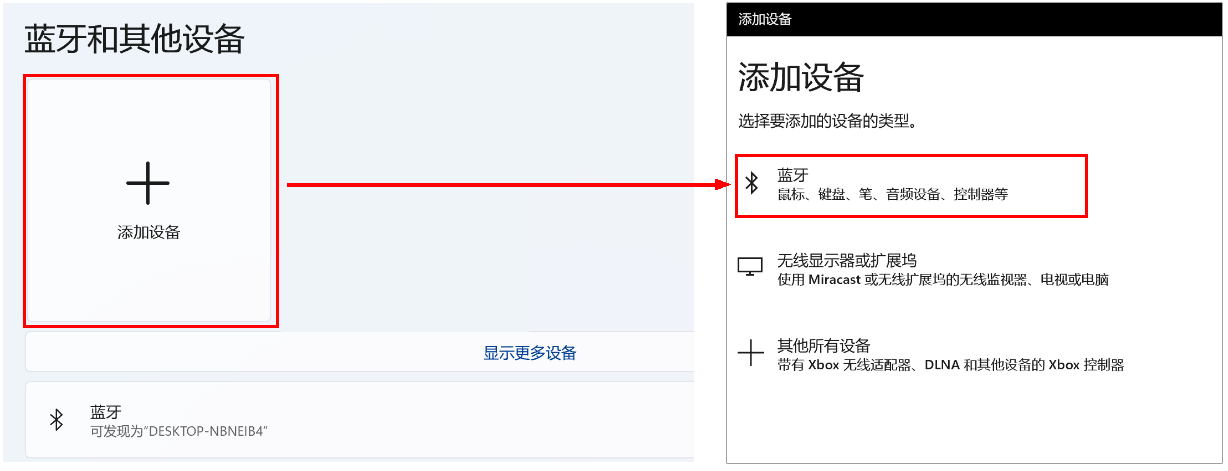| HUAWEI 蓝牙鼠标(AF30、CD20)如何与计算机蓝牙配对 | 您所在的位置:网站首页 › 华为matebook13可以用无线鼠标吗 › HUAWEI 蓝牙鼠标(AF30、CD20)如何与计算机蓝牙配对 |
HUAWEI 蓝牙鼠标(AF30、CD20)如何与计算机蓝牙配对
|
下文为 HUAWEI 蓝牙鼠标(AF30、CD20)与计算机配对连接的操作指导,若您的鼠标存在无法连接、断连、卡顿或无法删除等问题,您可参照如下知识进行处理(点击以下链接可跳转至对应操作): 华为计算机与蓝牙设备无法连接或配对 华为计算机连接蓝牙设备出现连接不上、不回连、断连 华为计算机概率无法删除已连接的蓝牙设备具体操作(点击以下链接可跳转至对应操作): 一、确认鼠标型号 二、根据鼠标型号,点击对应的知识查阅如何配对 三、安装电池 四、鼠标与计算机首次配对 五、鼠标与计算机重新配对 一、确认鼠标型号华为品牌蓝牙/无线鼠标设计有多种型号,不同型号鼠标与计算机的配对方式有所差异。请您在配对前,先按如下方式确认您的鼠标型号。 在鼠标外包装的标签上查看鼠标型号,如下图中“图 1”所示。 在鼠标本体的标签上查看鼠标型号。本体标签一般位于电池仓内(部分鼠标的本体标签位于鼠标底部),沿鼠标尾部打开上壳,取出电池后,在电池仓内可找到本体标签,如下图中“图 2”所示。
型号 配对方法(点击以下链接可跳转至对应操作) CD23 SE、CD23 SE-C、CD23、CD23-U 华为蓝牙鼠标(第二代)如何与计算机配对连接 CD26 SE、WYN 华为无线鼠标如何与计算机配对连接 AD21 华为无线鼠标 GT 如何与计算机配对连接 AF30、CD20 参考下文操作。 三、安装电池沿鼠标尾部标志打开上壳,按电池仓正负极(+-)的标志安装一节 AA 电池(5 号电池),合上上壳。将鼠标底部配对开关拨至 ON 处,查看鼠标 LED 指示灯或底部传感器是否亮灯,如果亮灯,表示电池安装到位。
 通知中心图标,点亮 通知中心图标,点亮
 ,选择设置,点击蓝牙和其他设备(Windows 10 系统:请点击设备 > 蓝牙和其他设备)。 ,选择设置,点击蓝牙和其他设备(Windows 10 系统:请点击设备 > 蓝牙和其他设备)。
若未找到您的华为蓝牙鼠标,请将鼠标底部的配对开关拨至 场景 1:鼠标配对计算机后连接失效,如果您需要重新连接同一计算机 在计算机设置中删除已连接的鼠标设备,再按照鼠标与计算机首次配对的方式重新连接,具体步骤如下: 计算机端:点击桌面底部 Windows 图标 ,选择设置,点击蓝牙和其他设备(Windows 10 计算机:点击设备 > 蓝牙和其他设备),点击已配对蓝牙鼠标后面的三个点图标(Windows 10 系统:直接点击已配对的蓝牙鼠标),选择删除设备。 ,选择设置,点击蓝牙和其他设备(Windows 10 计算机:点击设备 > 蓝牙和其他设备),点击已配对蓝牙鼠标后面的三个点图标(Windows 10 系统:直接点击已配对的蓝牙鼠标),选择删除设备。
场景 2:鼠标与计算机已配对,如果您需要将鼠标配对其他的计算机 使鼠标重新进入配对状态,在计算机的设置中添加鼠标,具体步骤如下: 将鼠标底部的配对开关拨至 ,选择设置,点击蓝牙和其他设备 > 添加设备 > 蓝牙(Windows 10 系统:点击设备 > 蓝牙和其他设备 > 添加蓝牙或其他设备 > 蓝牙),在搜索出来的蓝牙设备列表中,选择 HUAWEI 蓝牙鼠标名称,按界面提示,即可完成配对。 ,选择设置,点击蓝牙和其他设备 > 添加设备 > 蓝牙(Windows 10 系统:点击设备 > 蓝牙和其他设备 > 添加蓝牙或其他设备 > 蓝牙),在搜索出来的蓝牙设备列表中,选择 HUAWEI 蓝牙鼠标名称,按界面提示,即可完成配对。
更多知识: 华为手机/平板与蓝牙设备的连接方法 华为计算机连接蓝牙鼠标后,连接断开 华为计算机连接蓝牙鼠标,鼠标使用卡顿 HUAWEI MateStation X 与蓝牙鼠标(AF30)无法连接/无法使用 HUAWEI MateStation X 2023 款与 CD23 SE 无法连接/连接后无法使用 |
【本文地址】